Zertifikatbasierte Authentifizierung konfigurieren (Vorschauversion)
[Dieser Artikel ist Teil der Dokumentation zur Vorabversion und kann geändert werden.]
Power Automate ermöglicht Ihnen die Erstellung von Anmeldeinformationen mit zertifikatbasierter Authentifizierung (CBA). Mithilfe der zertifikatbasierten Authentifizierung von Microsoft Entra ID können die Anforderungen der Multi-Faktor-Authentifizierung (MFA) erfüllt werden.
Wichtig
- Dies ist eine Vorschauversion.
- Funktionen in der Vorschauversion sind nicht für den Produktionseinsatz gedacht und können eine eingeschränkte Funktionalität aufweisen. Diese Funktionen unterliegen den ergänzenden Nutzungsbedingungen und stehen vor dem offiziellen Release zur Verfügung, damit die Kundschaft frühen Zugriff darauf erhalten und Feedback geben können.
Funktionsweise von CBA-Anmeldeinformationen in Power Automate
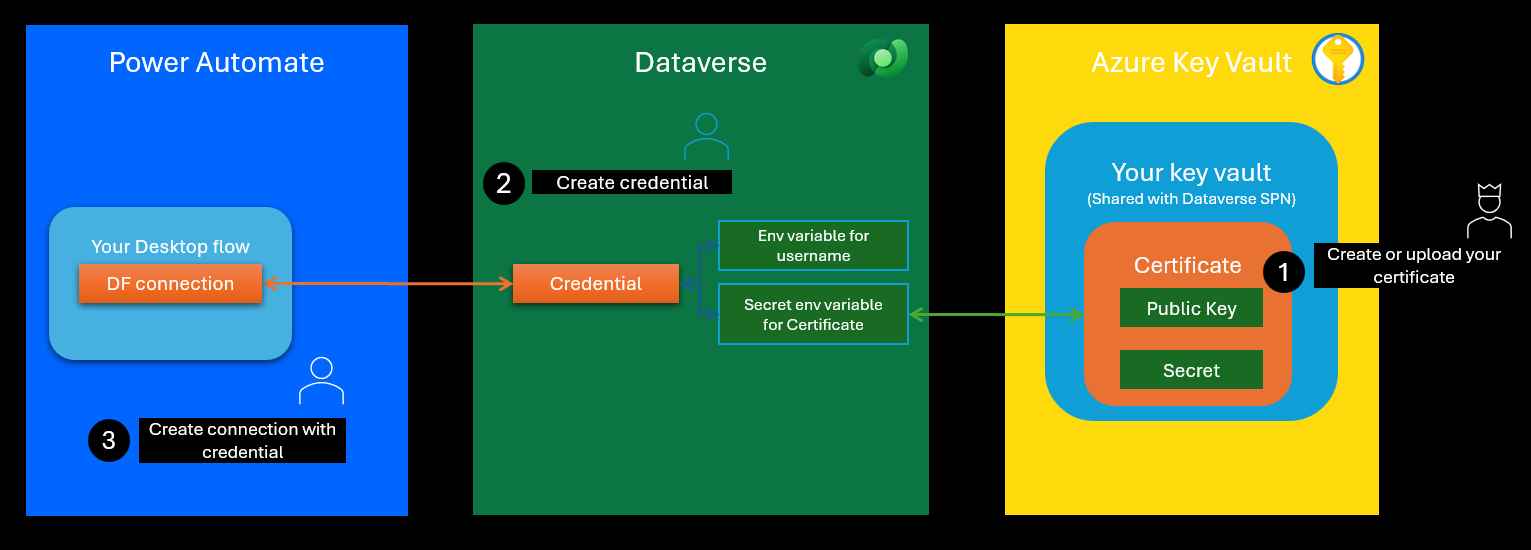
- Zertifikate werden in Azure Key Vault gespeichert und verwaltet.
- Anmeldeinformationen werden in Power Automate erstellt und in Dataverse gespeichert.
- Anmeldeinformationen werden in der Desktop-Flow-Verbindung verwendet.
Anmerkung
CBA wird für Windows-Sitzungsanmeldeinformationen (Desktop-Flow-Verbindung) unterstützt, kann jedoch nicht innerhalb des Desktop-Flows oder mit anderen Konnektoren verwendet werden.
So konfigurieren Sie die zertifikatbasierte Authentifizierung für Microsoft Entra
Um diese Funktion verwenden zu können, müssen Sie die folgenden Voraussetzungen erfüllen.
Anmerkung
Für diese Vorgänge ist ein Entra ID-Mandantenadministrator erforderlich.
Folgen Sie den Anweisungen unter Zertifizierungsstellen konfigurieren, um Microsoft Entra CBA für Mandanten in Office 365 Enterprise- und US Government-Plänen einzurichten und zu verwenden.
(Optional) Microsoft Entra ID CBA unterstützt die Validierung von MFA-Anforderungen
Microsoft Entra Die CBA kann als zweiter Faktor verwendet werden, um die MFA-Anforderungen mit Ein-Faktor-Zertifikaten zu erfüllen.
Zertifikate werden in Azure Key Vault gespeichert
Wenn Sie Zertifikate mit Azure Power Automate verwenden möchten, speichern Sie diese in Azure Key Vault. Weitere Informationen finden Sie unter Importieren eines Zertifikats in Azure Key Vault.
Anmerkung
Das Zertifikatsformat muss .pfx (nicht PEM) sein.
Anmeldeinformation erstellen
Nachdem Sie diese Schritte ausgeführt haben, erstellen Sie Ihre Azure Key Vault-Anmeldeinformationen.
Administratoreinwilligung für unbeaufsichtigte Ausführungen
Für unbeaufsichtigte Ausführungen mit Zertifikatsanmeldeinformationen auf einem Gerät mit Microsoft Entra ID-Einbindung ist die Administratoreinwilligung erforderlich. Weitere Informationen finden Sie unter Administratoreinwilligung für unbeaufsichtigte Ausführungen.
Einschränkungen und Mindestanforderungen
- Um Anmeldeinformationen für die zertifikatbasierte Authentifizierung (CBA) in Power Automate zu verwenden, speichern Sie sie in Azure Key Vault. Andere Tresore werden derzeit nicht unterstützt.
- Verwenden Sie Power Automate für Desktop, Version 2.49 oder höher.
- Wenn Sie Windows Server verwenden, wird Version 2019 oder höher unterstützt.
- Zielcomputer müssen mit Microsoft Entra ID verknüpft werden.